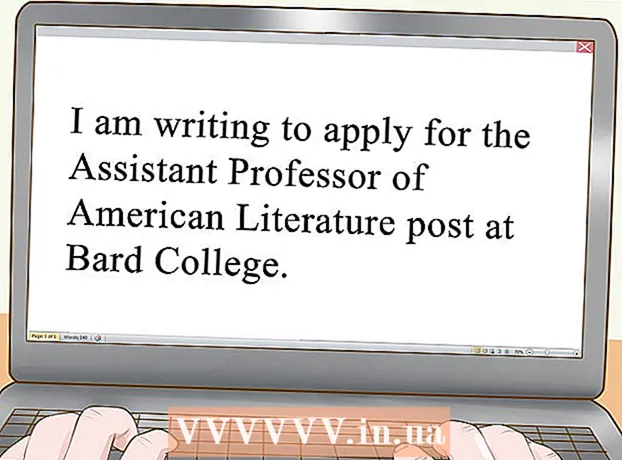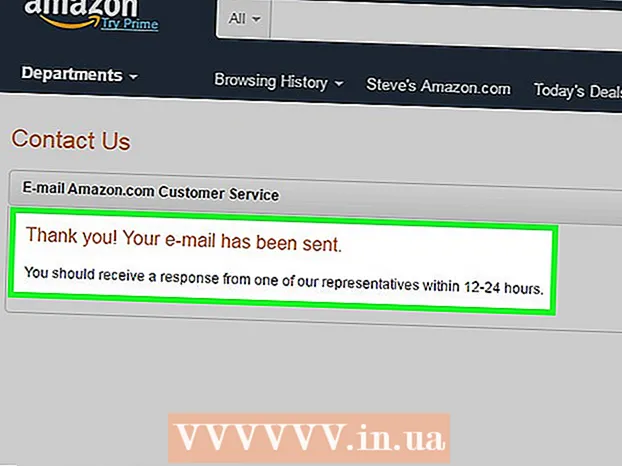作者:
Bobbie Johnson
创建日期:
7 四月 2021
更新日期:
1 七月 2024

内容
- 脚步
- 方法 1 of 5:在 Windows 中使用画图
- 方法 2 of 5:在计算机、智能手机和平板电脑上使用在线转换器
- 方法 3 of 5:在 Mac OS X 上使用预览
- 方法 4(共 5 个):在 Windows、Mac OS X 和 Linux 上使用 Gimp
- 方法 5 of 5:如何更改文件扩展名
- 提示
许多网站和某些应用程序只能上传 JPG(或 JPEG)照片。这对于 GIF、TIFF、PNG 和其他格式的照片几乎是不可能的。如果将图片转换为 JPEG,其质量会下降,但最终会得到一个非常小的文件。您无需成为计算机天才即可将图片转换为 JPEG - 只需记住一些技巧即可。
脚步
方法 1 of 5:在 Windows 中使用画图
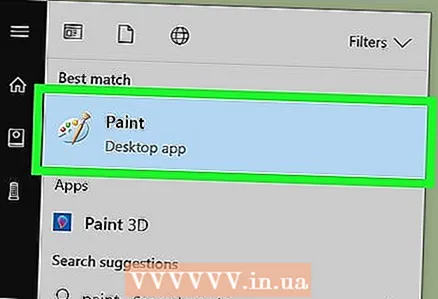 1 开始绘画。 该程序内置于几乎所有版本的 Windows 中。点击 ⊞ 赢+秒打开搜索框并输入paint。在搜索结果中单击“绘画”。
1 开始绘画。 该程序内置于几乎所有版本的 Windows 中。点击 ⊞ 赢+秒打开搜索框并输入paint。在搜索结果中单击“绘画”。 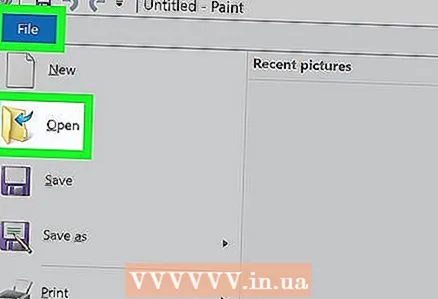 2 在画图中打开图像。 请记住,图像必须存储在计算机上。单击文件 > 打开。找到图像并单击“确定”。
2 在画图中打开图像。 请记住,图像必须存储在计算机上。单击文件 > 打开。找到图像并单击“确定”。 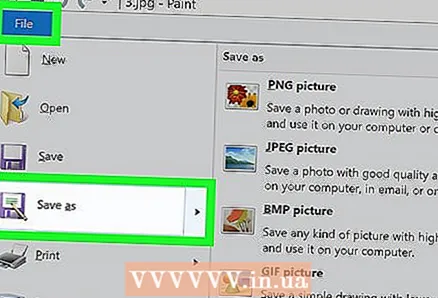 3 单击“文件”,然后单击“另存为”旁边的箭头。 将打开图像格式列表,包括 JPEG。
3 单击“文件”,然后单击“另存为”旁边的箭头。 将打开图像格式列表,包括 JPEG。  4 单击 JPEG。 将打开一个窗口,您可以在其中选择要保存的文件夹、重命名文件(如果您愿意)并确保“文件类型”菜单中显示选项“JPEG”。
4 单击 JPEG。 将打开一个窗口,您可以在其中选择要保存的文件夹、重命名文件(如果您愿意)并确保“文件类型”菜单中显示选项“JPEG”。 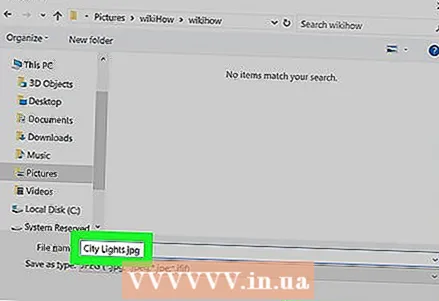 5 点击“保存”。 图片将被转换。
5 点击“保存”。 图片将被转换。
方法 2 of 5:在计算机、智能手机和平板电脑上使用在线转换器
 1 选择在线转换器。 此方法可应用于任何连接到 Internet 的设备,包括智能手机和平板电脑。在搜索引擎中输入“XXX to jpg在线转换器”,其中将XXX替换为原始文件格式。在某些转换器(例如 Online-Convert)的网站上,有转换器支持的所有格式的列表。
1 选择在线转换器。 此方法可应用于任何连接到 Internet 的设备,包括智能手机和平板电脑。在搜索引擎中输入“XXX to jpg在线转换器”,其中将XXX替换为原始文件格式。在某些转换器(例如 Online-Convert)的网站上,有转换器支持的所有格式的列表。 - 确保所选的转换器可以转换您的图片格式。某些文件格式(例如 RAW 文件)由于其大小而难以在线转换。
- 如果您使用的是移动设备,请连接到无线网络而不是移动网络,以避免传输大文件的成本。
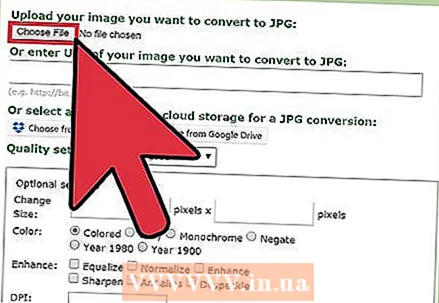 2 上传您的图片。 在转换器中,找到“浏览”、“选择文件”或类似按钮,然后选择所需的文件。请注意,许多转换器限制了最大图像大小。
2 上传您的图片。 在转换器中,找到“浏览”、“选择文件”或类似按钮,然后选择所需的文件。请注意,许多转换器限制了最大图像大小。 - 在下载文件之前阅读转换器的使用条款。
- 某些转换器允许您输入图像的地址 - 如果图像在 Internet 上,这很有用。
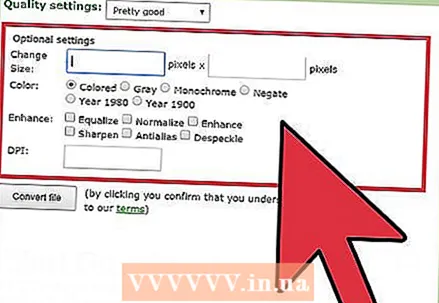 3 确保转换器可以将图片转换为 JPEG 格式。 大多数转换器都有一个下拉菜单,您可以在其中选择“JPEG”或“JPG”(这些是类似的选项)。某些转换器还允许您更改图片的大小和质量。
3 确保转换器可以将图片转换为 JPEG 格式。 大多数转换器都有一个下拉菜单,您可以在其中选择“JPEG”或“JPG”(这些是类似的选项)。某些转换器还允许您更改图片的大小和质量。 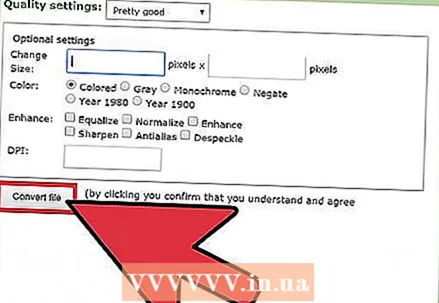 4 转换图像。 找到“转换”、“转换”、“保存”或类似按钮以开始转换。这将需要几分钟。转换后的图片将自动上传到您的下载文件夹,或者系统会提示您选择其他文件夹。该过程完成后,图像将转换为 JPEG 格式。
4 转换图像。 找到“转换”、“转换”、“保存”或类似按钮以开始转换。这将需要几分钟。转换后的图片将自动上传到您的下载文件夹,或者系统会提示您选择其他文件夹。该过程完成后,图像将转换为 JPEG 格式。
方法 3 of 5:在 Mac OS X 上使用预览
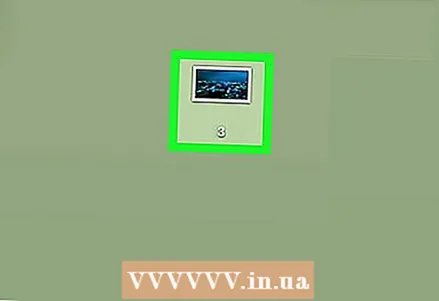 1 在预览中打开图像。 该程序预装在 Mac 计算机上,几乎支持任何图形格式。抓住 控制 并单击图像,然后从菜单中选择“打开方式”>“查看”。
1 在预览中打开图像。 该程序预装在 Mac 计算机上,几乎支持任何图形格式。抓住 控制 并单击图像,然后从菜单中选择“打开方式”>“查看”。 - 如果图片没有打开或没有按预期打开,请使用在线转换器(阅读第三章)或 Gimp 编辑器(阅读第四章)。
- 仅当图片存储在您的计算机上时才使用此方法。如果图像在 Internet 上,请将其下载到您的计算机上。
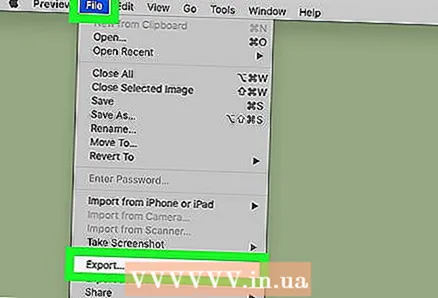 2 单击文件 > 导出。 将打开一个带有多个菜单的窗口。
2 单击文件 > 导出。 将打开一个带有多个菜单的窗口。 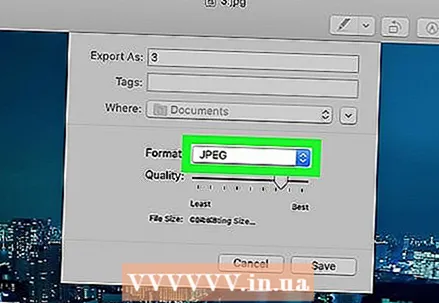 3 将格式更改为 JPEG。 还可以调整质量和分辨率(如果您愿意)。质量或分辨率越高,文件越大。
3 将格式更改为 JPEG。 还可以调整质量和分辨率(如果您愿意)。质量或分辨率越高,文件越大。 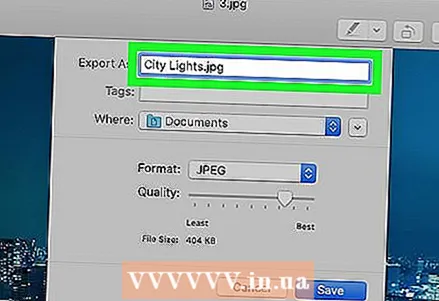 4 重命名文件并保存。 确保文件扩展名为“.webp”(大小写无关),然后选择一个文件夹进行保存。点击“保存”完成转换。
4 重命名文件并保存。 确保文件扩展名为“.webp”(大小写无关),然后选择一个文件夹进行保存。点击“保存”完成转换。
方法 4(共 5 个):在 Windows、Mac OS X 和 Linux 上使用 Gimp
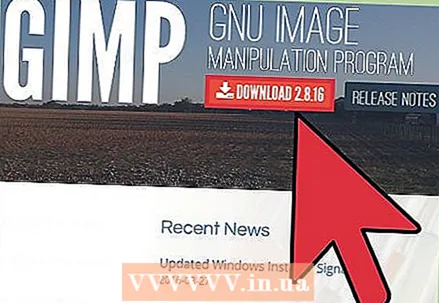 1 安装 Gimp。 如果您无法使用您拥有的软件将图片转换为所需的格式,请使用免费的图形编辑器 Gimp。如果您的计算机上没有 Gimp,请下载并安装它。
1 安装 Gimp。 如果您无法使用您拥有的软件将图片转换为所需的格式,请使用免费的图形编辑器 Gimp。如果您的计算机上没有 Gimp,请下载并安装它。 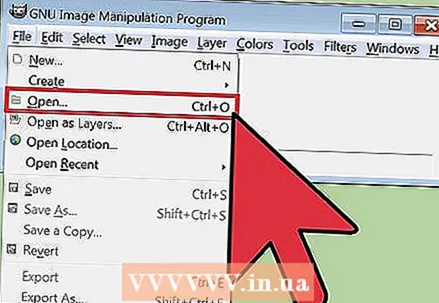 2 打开要转换的图像。 单击“文件”>“打开”,选择图像,然后再次单击“打开”。
2 打开要转换的图像。 单击“文件”>“打开”,选择图像,然后再次单击“打开”。 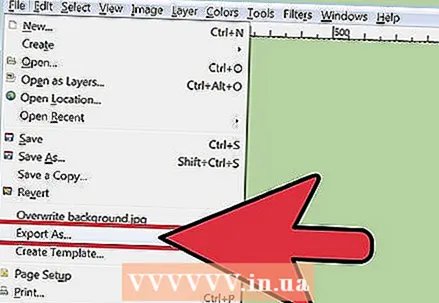 3 单击“文件”>“导出为”以选择 JPEG 格式。 将打开一个包含格式列表的窗口;单击“JPEG”。
3 单击“文件”>“导出为”以选择 JPEG 格式。 将打开一个包含格式列表的窗口;单击“JPEG”。  4 调整参数。 带有 JPEG 文件参数的窗口将打开。在开始调整图像质量之前,请选中“在图像窗口中预览”旁边的框。移动滑块以使图像质量适合您。
4 调整参数。 带有 JPEG 文件参数的窗口将打开。在开始调整图像质量之前,请选中“在图像窗口中预览”旁边的框。移动滑块以使图像质量适合您。 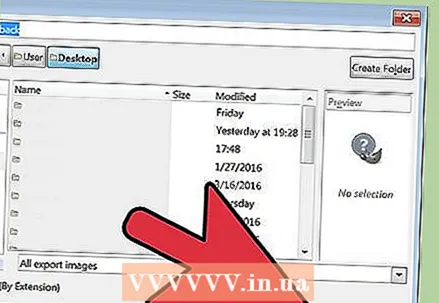 5 点击“导出”。 将打开一个窗口,在其中重命名文件(如果需要)并指定要保存的文件夹。该文件将具有 .webp 扩展名(不要更改它;字母大小写无关紧要)。点击“保存”完成转换。
5 点击“导出”。 将打开一个窗口,在其中重命名文件(如果需要)并指定要保存的文件夹。该文件将具有 .webp 扩展名(不要更改它;字母大小写无关紧要)。点击“保存”完成转换。
方法 5 of 5:如何更改文件扩展名
 1 找出何时可以使用此方法。 如果您有一个带有错误扩展名的 JPEG 文件,例如,由于拼写错误,扩展名变成了 .jgp(而不是 .webp),请使用这种方法,将图像“转换”为 JPEG 格式。
1 找出何时可以使用此方法。 如果您有一个带有错误扩展名的 JPEG 文件,例如,由于拼写错误,扩展名变成了 .jgp(而不是 .webp),请使用这种方法,将图像“转换”为 JPEG 格式。 - 如果您更改非 JPEG 文件的文件扩展名,它将不可用。在这种情况下,请使用本文中描述的其他方法。
- 文件扩展名中字母的大小写无关紧要,即.webp 和.webp 是一回事。
- 在更改文件扩展名之前,请记下原始扩展名,以便您可以在必要时恢复它。
 2 找到文件。 在资源管理器或 Finder 窗口中打开包含所需图片的文件夹。
2 找到文件。 在资源管理器或 Finder 窗口中打开包含所需图片的文件夹。 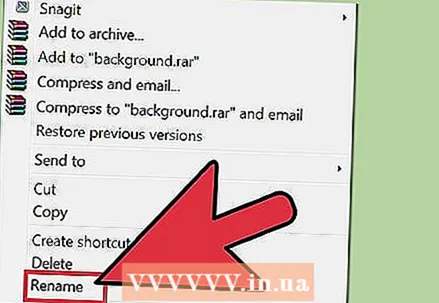 3 显示文件扩展名。 在 Windows 上,跳过此步骤。在 Mac OS X 上,单击图像并单击文件 > 属性。单击“名称和扩展名”旁边的箭头,然后取消选中“隐藏扩展名”旁边的框。点击“保存”。
3 显示文件扩展名。 在 Windows 上,跳过此步骤。在 Mac OS X 上,单击图像并单击文件 > 属性。单击“名称和扩展名”旁边的箭头,然后取消选中“隐藏扩展名”旁边的框。点击“保存”。 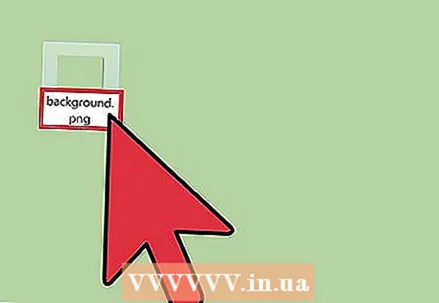 4 删除当前文件扩展名。 在文件名中,删除句点 (.) 之后的所有内容。
4 删除当前文件扩展名。 在文件名中,删除句点 (.) 之后的所有内容。 - 在 Mac OS X 上,单击图像并单击 ⏎ 返回...在文件扩展名后放置一个空格并按 删除 很多次,直到您删除句点 (.) 之后的所有内容。
- 在 Windows 中,右键单击图像并从菜单中选择重命名。在文件扩展名后放置一个空格并按 ← 退格 很多次,直到您删除句点 (.) 之后的所有内容。
 5 在点之后输入 JPG(大小写无关)。 文件名应该类似于 image.webp。点击 ↵ 输入 要么 ⏎ 返回.
5 在点之后输入 JPG(大小写无关)。 文件名应该类似于 image.webp。点击 ↵ 输入 要么 ⏎ 返回. 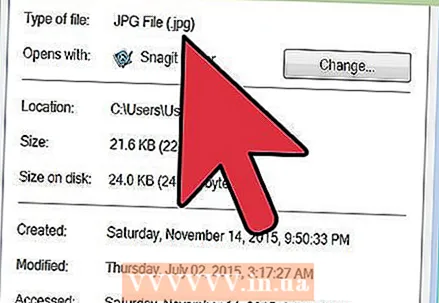 6 确认您的操作。 屏幕上会出现一条警告,指出更改扩展名后,文件可能不可用。如果要进行更改,请单击“使用.webp”或“是”。文件扩展名将更改为 .webp。
6 确认您的操作。 屏幕上会出现一条警告,指出更改扩展名后,文件可能不可用。如果要进行更改,请单击“使用.webp”或“是”。文件扩展名将更改为 .webp。
提示
- JPEG 文件的扩展名为 .jpeg 或 .webp(大小写无关)。
- 在转换之前始终备份您的图片。
- 如果您的设备连接到移动网络,下载和上传图片可能会产生大量费用。